怎么解决win10系统无法启用共享访问提示错误ox80004005的问题
发布日期:2019-05-05 作者:win10正式版 来源:http://www.win10g.com
今天小编分享一下win10系统无法启用共享访问提示错误ox80004005问题的处理方法,在操作win10电脑的过程中常常不知道怎么去解决win10系统无法启用共享访问提示错误ox80004005的问题,有什么好的方法去处理win10系统无法启用共享访问提示错误ox80004005呢?今天本站小编教您怎么处理此问题,其实只需要 1、右击桌面“我的电脑”图标,弹出快捷菜单中选择“管理”命令项; 2、打开了“计算机管理”窗口,点击左侧的“服务”选项面板,右边找到“windows firewall”,可以发现此服务目前处理禁用状态;就可以完美解决了。下面就由小编给你们具体详解win10系统无法启用共享访问提示错误ox80004005的图文步骤:
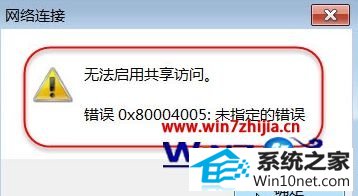
一、开启windows FiREwALL服务
1、右击桌面“我的电脑”图标,弹出快捷菜单中选择“管理”命令项;
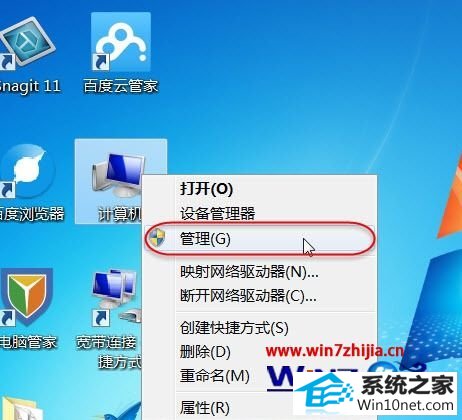 2、打开了“计算机管理”窗口,点击左侧的“服务”选项面板,右边找到“windows firewall”,可以发现此服务目前处理禁用状态;
2、打开了“计算机管理”窗口,点击左侧的“服务”选项面板,右边找到“windows firewall”,可以发现此服务目前处理禁用状态;
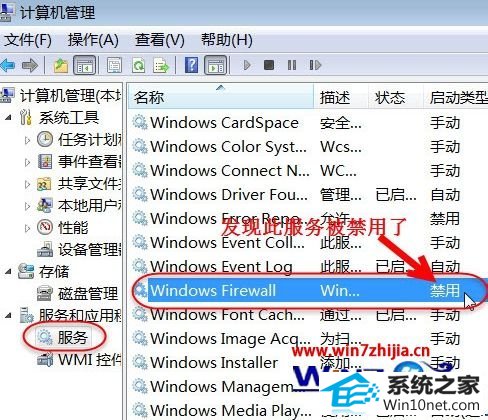 3、鼠标左键双击此服务,弹出“windows firewall”属性窗口,按照图示顺序设置,最后点击“确定”按钮退出设置;
3、鼠标左键双击此服务,弹出“windows firewall”属性窗口,按照图示顺序设置,最后点击“确定”按钮退出设置;
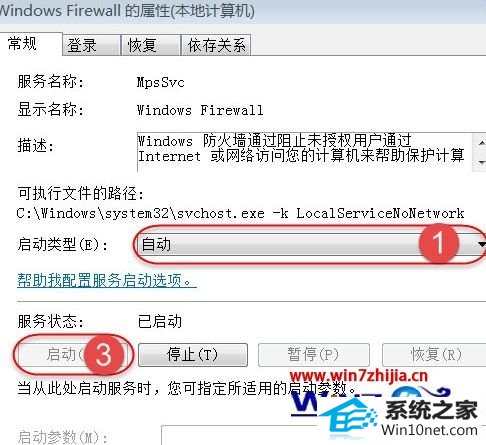 4、回到了“计算机管理”窗口,可以看到“windows firewall”服务被设置为了自动启动状态,下次计算机重新启用时,会自动启动此服务。
4、回到了“计算机管理”窗口,可以看到“windows firewall”服务被设置为了自动启动状态,下次计算机重新启用时,会自动启动此服务。
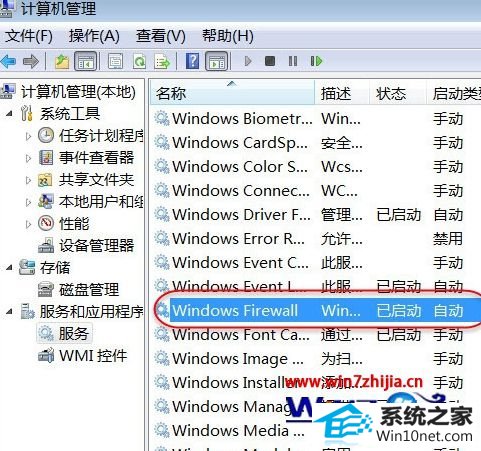 二、设置宽带共享上网
二、设置宽带共享上网1、点击电脑右下角“电脑网络”图标,接下来打开“网络和共享中心”;
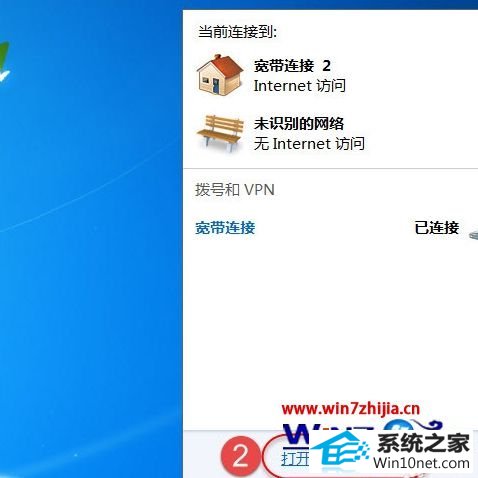 2、“网络和共享中心”界面,点击“宽带连接”;
2、“网络和共享中心”界面,点击“宽带连接”;
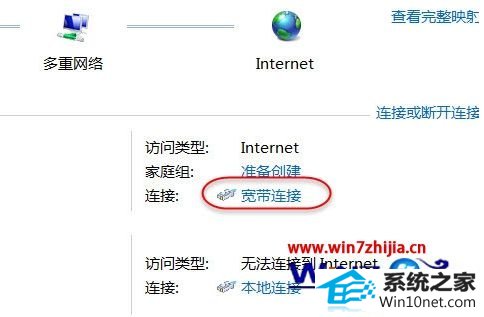 3、打开“宽带连接 状态”对话框,点击“属性”按钮;
3、打开“宽带连接 状态”对话框,点击“属性”按钮;
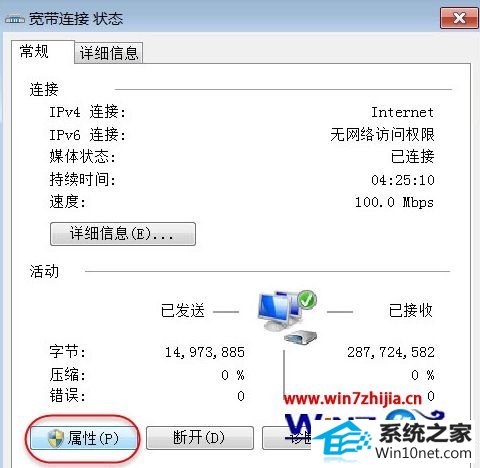 4、打开“宽带连接 属性”对话框,切换到“共享”选项卡,勾选“允许其他网络用户通过此计算机的inTERnET 连接来连接”另外两项是默认勾选上的,最后点击“确定”按钮,不再跳出错误提示;
4、打开“宽带连接 属性”对话框,切换到“共享”选项卡,勾选“允许其他网络用户通过此计算机的inTERnET 连接来连接”另外两项是默认勾选上的,最后点击“确定”按钮,不再跳出错误提示;
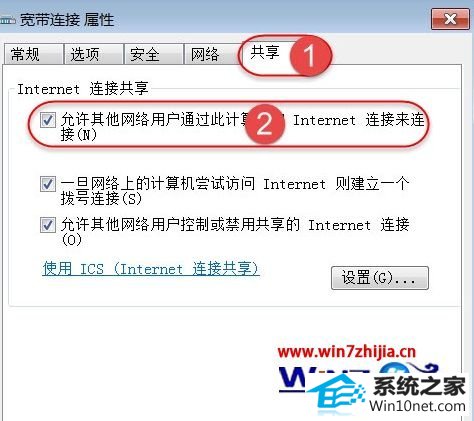 5、显示“宽带连接 状态”对话框,点击“关闭”按钮退出,数据收发正常,所有电脑及手机可以共享上网了!
5、显示“宽带连接 状态”对话框,点击“关闭”按钮退出,数据收发正常,所有电脑及手机可以共享上网了!
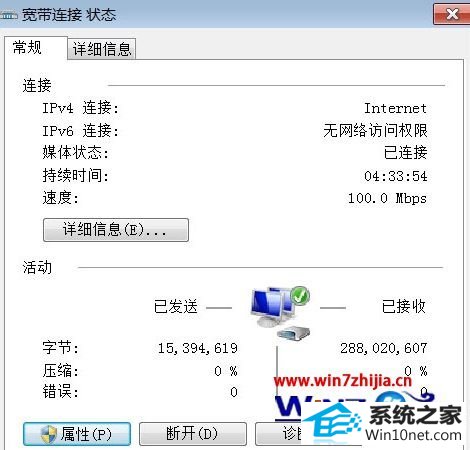 关于win10无法启用共享访问提示错误ox80004005的解决技巧就跟大家介绍到这边了,有遇到同样问题的朋友们就可以根据上面的方法进行操作解决了哦。
关于win10无法启用共享访问提示错误ox80004005的解决技巧就跟大家介绍到这边了,有遇到同样问题的朋友们就可以根据上面的方法进行操作解决了哦。
------分隔线------
- 栏目专题推荐
绿茶装机管家
黑云装机管家
小兵装机助手
雨木林风装机卫士
装机版机大师
系统之家系统
老友win8系统下载
深度技术xp系统下载
老毛桃装机大师
专业版重装系统
闪电装机大师
风林火山一键重装系统
联想win10系统下载
u大师装机助手
金山装机管家
雨林木风win10系统下载
正式版装机大师
秋叶一键重装系统
大番茄一键重装系统
黑云win7系统下载
 系统之家Windows10 正式装机版64位 2020.07系统之家Windows10 正式装机版64位 2020.07
系统之家Windows10 正式装机版64位 2020.07系统之家Windows10 正式装机版64位 2020.07 电脑公司Window10 v2020.05 32位 大神装机版电脑公司Window10 v2020.05 32位 大神装机版
电脑公司Window10 v2020.05 32位 大神装机版电脑公司Window10 v2020.05 32位 大神装机版 系统之家Win7 官网装机版 2020.06(32位)系统之家Win7 官网装机版 2020.06(32位)
系统之家Win7 官网装机版 2020.06(32位)系统之家Win7 官网装机版 2020.06(32位) 系统之家Win10 清爽装机版64位 2020.11系统之家Win10 清爽装机版64位 2020.11
系统之家Win10 清爽装机版64位 2020.11系统之家Win10 清爽装机版64位 2020.11 番茄花园Win10 安全装机版 2021.03(32位)番茄花园Win10 安全装机版 2021.03(32位)
番茄花园Win10 安全装机版 2021.03(32位)番茄花园Win10 安全装机版 2021.03(32位) 系统之家win10免激活64位精选超速版v2021.11系统之家win10免激活64位精选超速版v2021.11
系统之家win10免激活64位精选超速版v2021.11系统之家win10免激活64位精选超速版v2021.11
- 系统教程推荐
- 保护win 10系统安全组策略禁止页面自动下载配置
- 快速恢复win10系统右键发送到选项为空白的办法
- 电脑店恢复win10系统打开迅雷影音播放视频闪退的方法
- win10系统电脑连接Mp3/Mp4后无法识别的解决办法
- 笔者详解win10系统U盘装系统提示windows找不到文件C:\windows\explor
- 老司机恢复win8系统打开网页无法加载视频的教程
- 主编为你win10系统文件夹共享权限设置 的教程
- 彻底隐藏win10系统隐藏的文件夹
- win10系统鼠标光标总是乱移动的还原步骤
- 老友设置win8系统从视频中提取音频文件的教程
- win10系统右键如果添加office的word/Excel/ppt功能
- 绿茶设置win10系统打印机显示叹号无法打印的步骤
- 禁用Ghost win7旗舰版锁屏(日升级)_win7旗舰版锁屏
- Msdn订阅网站发布win7创意者升级iso镜像下载
- 小编为你win10系统休眠时断网的办法
